如何以 4 種出色的方式恢復 iPhone 上的電話圖標 [2023]
 來自 歐麗莎 / 14年2022月09日00:XNUMX
來自 歐麗莎 / 14年2022月09日00:XNUMX iPhone 與 Android 手機一起構成了市場的很大一部分。 手機應用程序是世界上最廣泛的智能手機程序之一。 iPhone 為蘋果帶來了重要的分數。 圖標可能會從您的手機中消失的原因有很多。 現在,由於它是一個系統應用程序,因此您無法從 iPhone 中刪除電話圖標。 可能是電話圖標隱藏在其他一些文件夾中,這就是您在 iPhone 主屏幕上看不到它的原因。 我們必須確保手機圖標或應用程序在您的 iPhone 中。 這是一個奇怪的問題,也可能令人擔憂。 儘管您不小心刪除了 iPhone 上的電話圖標,但我們有辦法在您的 iPhone 上找到隱藏的應用程序或圖標,並將這些圖標重新顯示在您的主屏幕上。

指南清單
第 1 部分。 為什麼 iPhone 丟失了應用程序或圖標
一些 iPhone 用戶抱怨不知疲倦地滾動他們的主屏幕卻找不到他們的圖標,尤其是當你不小心刪除或隱藏它們時。 此外,圖標消失的原因可能有很多,在這裡我們準備了一些解決方案列表,這些解決方案應該可以幫助您在 iPhone 上恢復已刪除的電話圖標。 本主題將向您展示如何在您意外隱藏 iPhone 主屏幕上的圖標時恢復它們。
FoneLab使您可以將iPhone / iPad / iPod從DFU模式,恢復模式,Apple徽標,耳機模式等修復到正常狀態而不會丟失數據。
- 修復禁用的iOS系統問題。
- 從禁用的iOS設備中提取數據,而不會丟失數據。
- 它是安全且易於使用的。
第 2 部分。 在 iPhone 上恢復丟失的電話圖標的有效方法
解決方案 1. 重置您的主屏幕佈局
您可以恢復默認的主屏幕佈局。 執行此類步驟不會刪除您的數據。 但是,包含電話應用程序的應用程序文件夾將被刪除,這會將所有應用程序放回其原始位置。 此外,您安裝的所有應用程序都將按字母順序排列。
在繼續之前,您可能需要拍攝主屏幕屏幕截圖,這樣您就不會忘記應用程序和文件夾的排列。 如果您想繼續,請在您的 iPhone 上按照以下步驟操作:
造訪 設定 > 總 > 復位iPhone > 重設 > 重置主屏幕佈局. 然後按照說明進行操作。
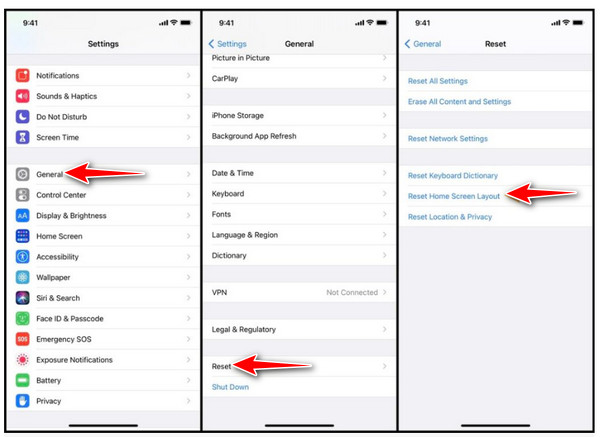
解決方案 2. 重置屏幕時間設置
iPhone 的屏幕時間是指使用帶屏幕的設備(例如 Android 智能手機、iOS 設備、計算機廣告等)所花費的時間。此外,iPhone 屏幕時間讓您知道您和您的孩子在手機應用程序上花費了多少時間,網站、社交媒體平台等,您還可以設置申請時間限制。 此外,您可以設置它來管理您孩子的設備,或者只是使用孩子的手機來啟用屏幕限制,您可以一起查看您孩子的設備使用情況。 這將告知您如何使用您的設備並設置限制。 而且您知道如何使用家長控制來管理您的設備。
步驟 如何打開屏幕時間
步驟 1去你的 設定,點擊 屏幕時間.
步驟 2打開 屏幕時間.
步驟 3敲打 繼續 按鈕。
步驟 4敲打 選擇這是我的設備或我孩子的設備.
解決方案3。 重新啟動iPhone
有兩種重置 iPhone 的方法。 它們是軟復位和強制重啟。 軟重置不會丟失您 iPhone 的任何數據; 恢復出廠設置完全不同。 它將您的 iPhone 恢復到它首次開箱時的原始狀態,您必須清除它上的所有數據。 使用軟重置重新啟動 iPhone 不會導致任何數據丟失。 您需要在您的 iCloud 帳戶上備份您的文件。
1.軟重置你的 iPhone
軟重置 iPhone 的絕佳方法是將其關閉。 此方法不會丟失您手機上的任何數據文件。 如果應用程序無法啟動,當您遇到運行緩慢時,您可以考慮軟重置。
如何在 iPhone X、11,12、13 和 XNUMX 系列上進行軟重置
步驟 1您需要做的第一件事是按住開/關按鈕和降低音量按鈕。 在 iPhone X 和更新機型上。 您會在手機右側找到開/關按鈕。
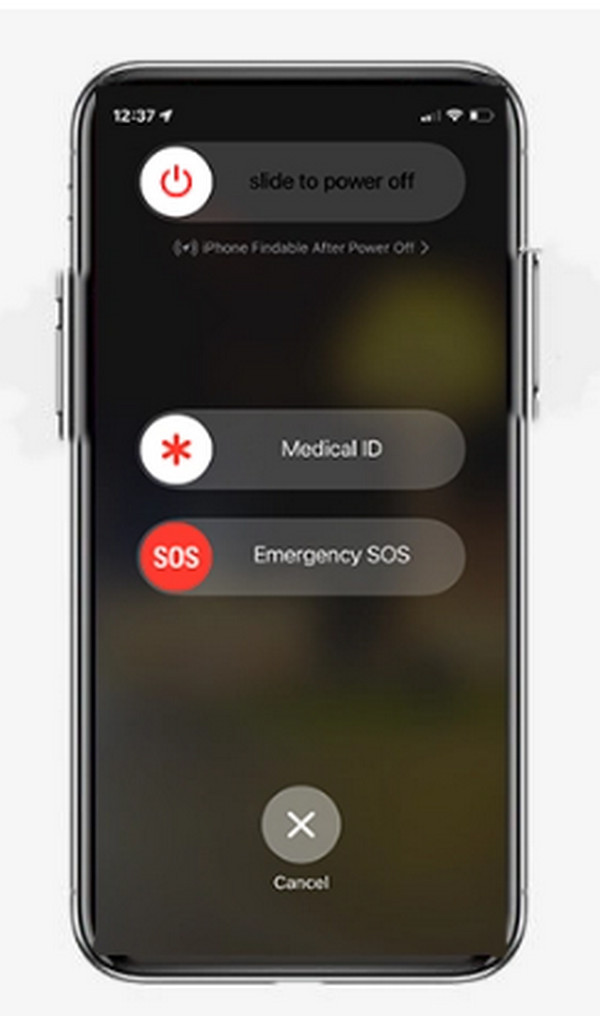
步驟 2滑動以關閉出現的電源,然後向右滑動。
步驟 3一旦你的 iPhone 屏幕變黑,再次按住開/關按鈕,直到出現 Apple 標誌。
假設您使用的是 iPhone 6/ SE 或更早的 iPhone 8:
您只需按住開/關按鈕直到出現滑塊即可關閉設備。 iOS 11,轉到設置。 點擊常規按鈕,您將在其中找到關機按鈕。
FoneLab使您可以將iPhone / iPad / iPod從DFU模式,恢復模式,Apple徽標,耳機模式等修復到正常狀態而不會丟失數據。
- 修復禁用的iOS系統問題。
- 從禁用的iOS設備中提取數據,而不會丟失數據。
- 它是安全且易於使用的。
2. 強制重啟你的 iPhone
當 iPhone 完全無響應時,建議強制重啟。 例如,如果您的 iPhone 屏幕變黑、屏幕凍結,或者您的 iPhone 在啟動過程中遇到問題。 執行強制重啟的最佳方式取決於 iPhone 型號,例如 iPhone 8、iPhone X、iPhone 11、iPhone SE(第 2 代及更新機型)、iPhone 12 和 iPhone 13/14。
步驟 1按住并快速釋放音量增大按鈕,然後按下并快速釋放音量減小按鈕。
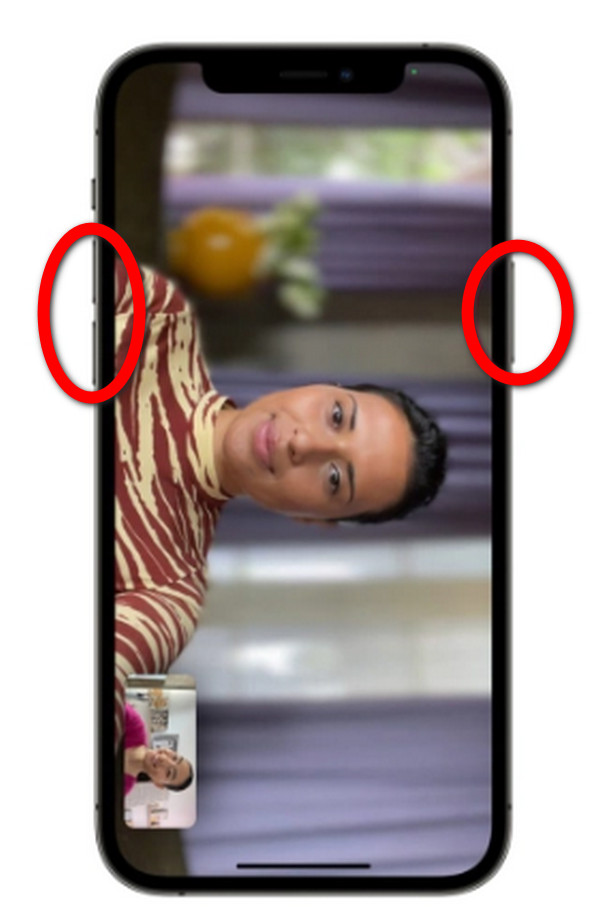
步驟 2之後,您必須按下開/關按鈕才能看到 Apple 標誌。
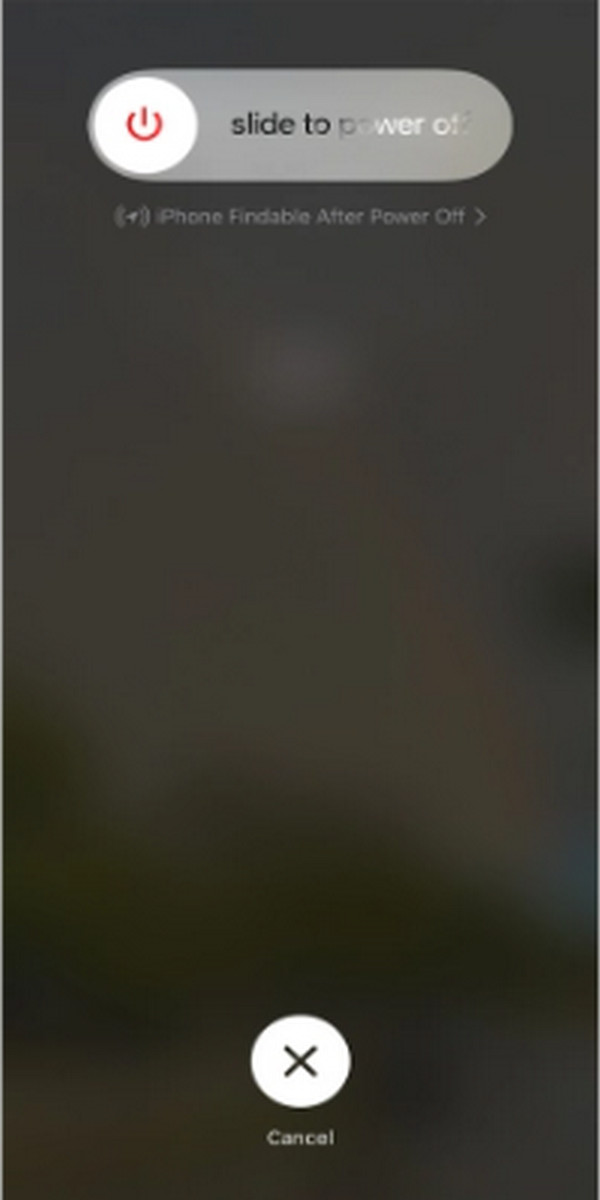
強制重啟 iPhone 7、iPhone 6S、iPhone SE 2016
在這種情況下,您需要按住睡眠/喚醒和音量按鈕,直到出現 Apple 標誌。
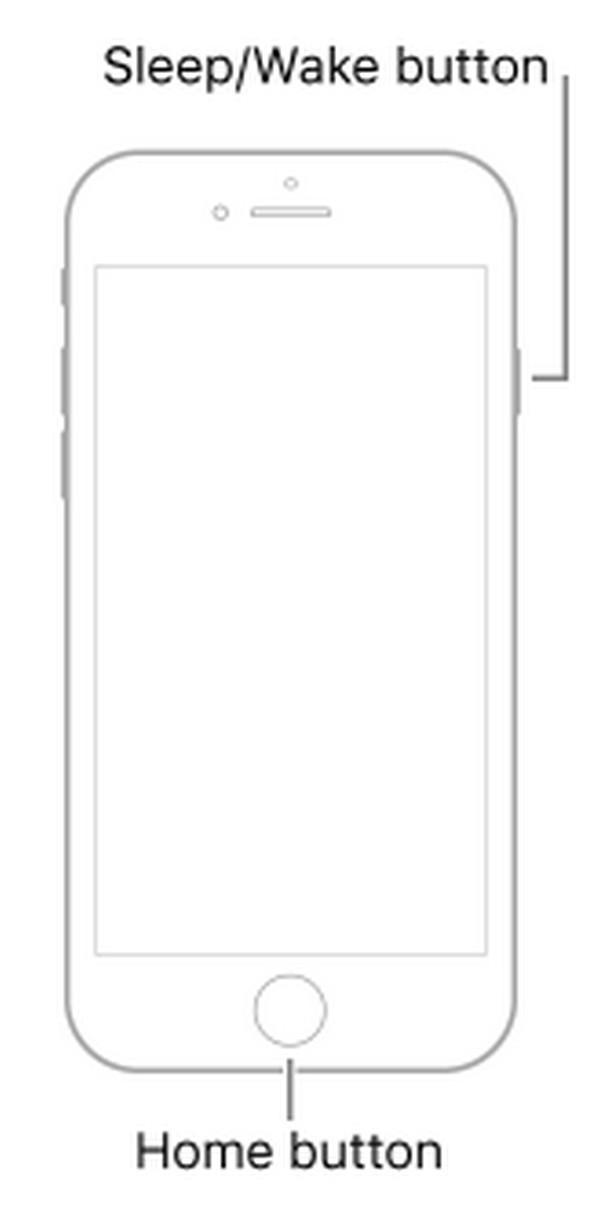
解決方案 4. FoneLab iOS 系統恢復
假設上述某些解決方案無法解決 iPhone 上丟失圖標的問題,我們強烈建議您採用最佳方法來解決設備上的問題。 FoneLab iOS系統恢復,此項目是恢復 iPhone 上丟失的手機圖標的最快方法。 更重要的是,它將幫助您解決 iOS 設備上的所有問題。
FoneLab使您可以將iPhone / iPad / iPod從DFU模式,恢復模式,Apple徽標,耳機模式等修復到正常狀態而不會丟失數據。
- 修復禁用的iOS系統問題。
- 從禁用的iOS設備中提取數據,而不會丟失數據。
- 它是安全且易於使用的。
一步一步如何使用 FoneLab iOS系統恢復
步驟 1首先,您必須在計算機上安裝該程序,然後運行它。 接下來,選擇 iOS系統恢復,然後點擊 開始 新窗口上的按鈕。

步驟 2選擇 標準模式 or 進階模式. 請注意,後者將刪除您的 iPhone 數據。 點擊 確認 按鈕。

步驟 3從列表中查看您的 iPhone 設備信息,選擇固件,然後修復 iOS 系統。 點擊 下載。 之後,點擊 下一頁.

步驟 4請等待它完成修復您的設備。
第 3 部分。有關如何在 iPhone 上恢復電話圖標的常見問題解答
1. 我可以在我的 iOS 設備上恢復已刪除的應用程序圖標嗎?
是的,您可以將已刪除的應用程序帶回您的設備。 在這裡,我們將討論兩種不同的解決方案。 轉到應用程序庫和應用程序內庫。 您可以輸入要帶回主屏幕的應用程序名稱。 接下來,如果您不小心刪除了應用程序圖標,您可以將其帶回主屏幕。 另一種方法是,如果您已從設備中刪除了該應用程序,您可以進入應用商店並重新安裝已刪除的應用程序。 然後它將再次放置在您的主屏幕上。
2. 我可以在我的 iPhone 上隱藏或取消隱藏我的應用程序嗎?
實際上,當您在 Mac 上降級最新版本的操作系統時,您不會立即發現或不會導致任何可見的問題。 但隨著時間的推移,您可能會發現在使用降級 macOS 版本的 Mac 時電腦性能不佳。 這還不錯。 但是,隨著時間的推移,它可能會導致錯誤。
3. 多長的屏幕時間對電池有好處?
它一般來說,屏幕開啟時間不少於三個小時。 四個小時是一個更可敬的最低限度。
當您的 iPhone 丟失圖標或應用程序時,某些 iPhone 用戶可能會遇到問題。 iOS 設備存在一些特殊問題,這可能會讓用戶感到擔憂。 此外,您可能正在通過手機處理操作系統問題。 不用擔心,如果發生這種情況,我們有最好的工具來幫助您在圖標丟失時解決您的 iPhone 問題。 FoneLab iOS系統恢復 該工具具有出色的功能,可以幫助您修復 iPhone,例如恢復意外刪除圖標的高成功率。
FoneLab使您可以將iPhone / iPad / iPod從DFU模式,恢復模式,Apple徽標,耳機模式等修復到正常狀態而不會丟失數據。
- 修復禁用的iOS系統問題。
- 從禁用的iOS設備中提取數據,而不會丟失數據。
- 它是安全且易於使用的。
